1. Objetivo
Este manual tem como objetivo auxiliar o usuário a realizar a importação de processos do sistema.
2. Importação Layout Fixo
A função de Importação de Layout fixo foi criada visando a possibilidade de inserir automaticamente uma ou várias pastas no sistema, através de uma planilha Excel. Também são importadas outras informações referentes à pasta, como prazos, movimentações, objetos, distribuições, entre outras.
A maioria dos campos são importados pelas descrições (opções existentes nos campos do Advwin). Assim, as informações inseridas na planilha serão, na maioria das vezes, as descrições que já estão cadastradas no Advwin. Caso o sistema não consiga reconhecer qual a informação está sendo importada, é possível realizar um vínculo entre a informação inserida na planilha e os cadastros no sistema, durante a importação. Feito isto uma vez, para as próximas importações o sistema irá utilizar esta base de vínculos.
2.1. Acessando o módulo e gerando planilha de importação padrão
A função de Importação de Layout Fixo é acessada através do menu Movimentação > 8 Importar Andamentos Processuais > Layout Fixo.

Ao acessar o submódulo de ‘Layout Fixo’, o sistema exibe a janela abaixo:
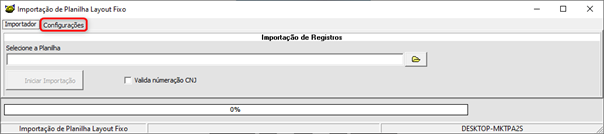
Clique na aba ‘Configurações’, como mostra a imagem acima, e será apresentada a seguinte tela:

Segue explicações dos botões acima:
Abrir Configuração: ao clicar neste botão, será aberta uma tela, onde é possível definir quais campos serão obrigatórios na importação. Alguns campos são obrigatórios por padrão do sistema, como cliente, por exemplo.

No campo 01, será selecionado os campos obrigatórios para importação. Ao escolher os campos, clique em ‘Salvar Configurações’ (campo 02)
Planilha Exemplo: ao clicar neste botão, abrirá a seguinte tela:
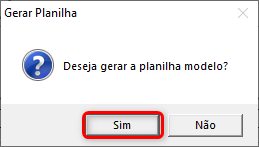
Escolher a opção ‘Sim’ e o sistema irá gerar uma planilha modelo.
Na planilha modelo, os campos obrigatórios por padrão do sistema, são destacados com o fundo da cédula em azul.
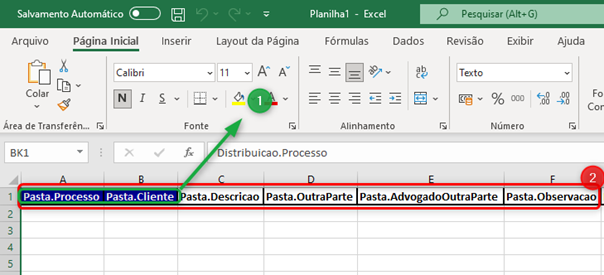
- A planilha exemplo é gerada com todos os campos em seu cabeçalho. Os campos obrigatórios por padrão ficam em azul.
- Todos esses campos devem constar na planilha, mesmo que não possuam informação. O sistema realiza a importação pelo código informado na linha 1, independente da coluna.
Para que a importação seja realizada corretamente, todos os campos contidos no cabeçalho da planilha devem ser mantidos, mas nem todos possuem preenchimento obrigatório.
As células azuis “Pasta.Processo”, “Pasta.Cliente” e “Pasta.Setor” são de preenchimento obrigatório em qualquer condição. As demais células azuis somente se tornam obrigatórias se alguma das células brancas subsequentes (até a próxima célula azul) for preenchida.
Exemplo: a célula “Objeto.Objeto”, apesar de azul, não precisa ser preenchida para realizar a importação, a não ser que alguma informação seja inserida na célula “Objeto.PossibilidadePerda”.
2.2. Importando uma planilha
Com a planilha preenchida e salva em seu computador, siga os passos abaixo:
I. Clique na aba ‘Importador’ e depois no ícone ![]() , como mostra imagem abaixo:
, como mostra imagem abaixo:
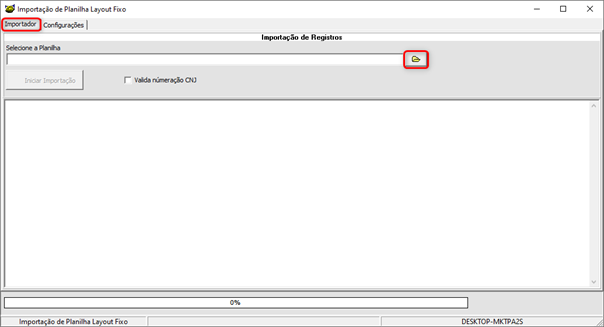
II. Ao clicar será aberta a seguinte tela, para localizar a planilha em seu computador:
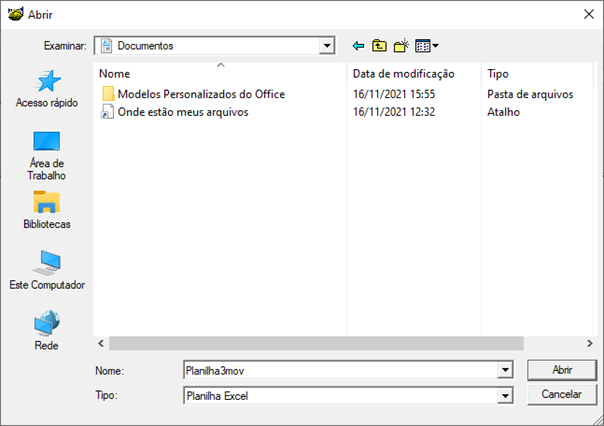
III. Localizar planilha e abrir no sistema.

Para validar o número do processo de acordo com o padrão CNJ, a opção deve ser marcada antes de realizar a importação.
IV. Caso ocorra erros após inserção da planilha, o sistema apresenta a seguinte mensagem:
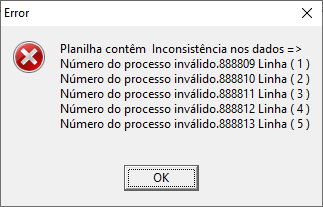
V. Caso não ocorra erros após a inserção da planilha, o sistema apresenta a seguinte mensagem:
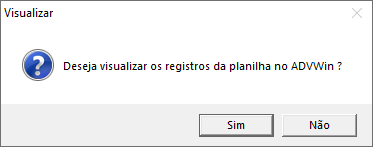
Ao marcar “Sim”, é possível visualizar os dados carregados da planilha pelo sistema antes de importar. Será habilitado uma nova aba “Registros”.
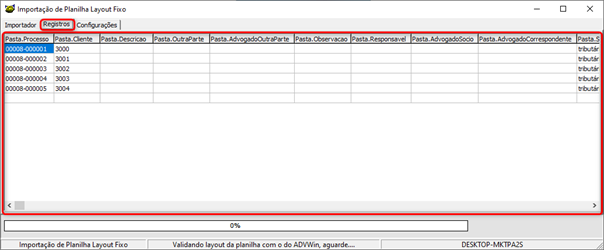
- Os dados lidos da planilha são listados na aba registro, que é habilitada caso selecionado SIM.
Após a mensagem, visualizando os dados no Advwin ou não, o sistema irá habilitar o botão “Iniciar Importação”. Porém somente será habilitado se a planilha não possuir erros.

- Antes de realizar a importação, o sistema valida os registros da planilha. Após a validação, será habilitado o botão ‘Iniciar Importação’.
Se houver data inválida nas colunas de datas (inclusive 01/01/1900) ou caractere não numérico nos campos de valores, bem como qualquer célula “#N/D”, o Advwin não conseguirá importar a planilha e dará uma mensagem de erro.
2.3. Criando vínculo entre os Dados da Planilha e os Dados Cadastrados no ADVWIN
Os registros são automaticamente reconhecidos pelo Advwin, se os dados estiverem de acordo com o Advwin (veja o dicionário de dados no final deste manual).
Caso os dados informados na planilha divirjam dos cadastros no Advwin, o sistema irá identificá-los e solicitar a vinculação aos registros cadastrados no sistema.

1. Registo da planilha não encontrado no sistema
2. Lista de registro de cadastro do ADVWIN
3. Selecionar: Realizar o vínculo do registro informado na planilha com o registro já inserido na base de dados. Esse vínculo fica registrado para as próximas importações.
4. Não Cadastrado: Sistema irá desprezar este registro e continuar realizando as importações dos próximos registros da planilha.
5. Abortar Importação: Cancela a importação de toda a planilha.
2.4. Log de importação
Ao final da importação, é apresentado um log onde será possível consultar os registros que foram importados, bem como problemas que ocorreram durante a importação.

- Ao final da importação, é gerado um log pelo sistema das importações realizadas com sucesso ou das que ocorreram falhas.
3. Dicionário de Dados

